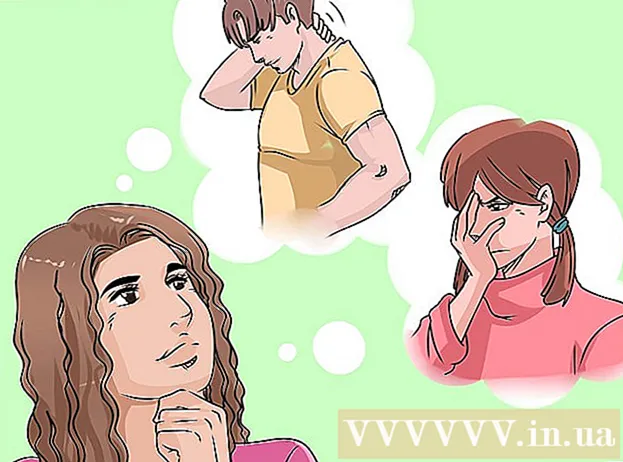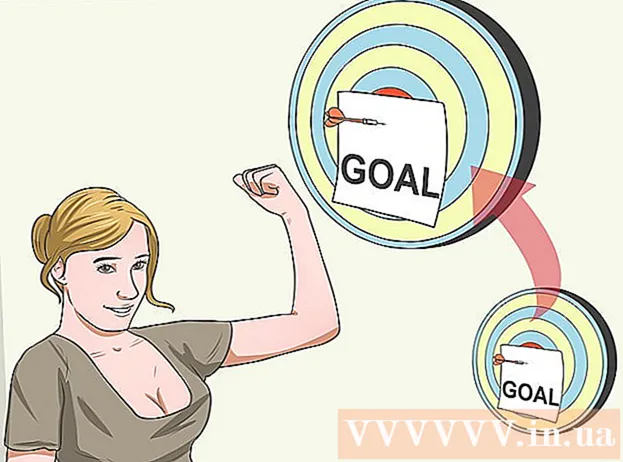Författare:
Marcus Baldwin
Skapelsedatum:
14 Juni 2021
Uppdatera Datum:
1 Juli 2024

Innehåll
- Steg
- Metod 1 av 4: PC: Windows Movie Maker
- Metod 2 av 4: PC: AVS Video Converter
- Metod 3 av 4: Mac: iMovie
- Metod 4 av 4: Mac: Zwei-Stein
Minska eller komprimera AVI -videofiler görs för att ladda upp dem till webbplatsen eller skicka dem via e -post. Komprimering av AVI -videofiler kan göras via videoredigeringsprogram på PC eller Mac. Processen är enkel nog när den görs korrekt; läs hur du gör det genom att gå nedan.
Steg
Metod 1 av 4: PC: Windows Movie Maker
 1 Starta Windows Movie Maker på din dator.Skrivbordsikonen representerar vanligtvis detta program; om inte, kan du också hitta programmet genom att gå till "Start" -menyn, välja "Alla program" och hitta programmet.
1 Starta Windows Movie Maker på din dator.Skrivbordsikonen representerar vanligtvis detta program; om inte, kan du också hitta programmet genom att gå till "Start" -menyn, välja "Alla program" och hitta programmet.  2 Klicka på knappen "Importera video" under rubriken "Fånga video" i kolumnen till vänster. Ett fönster kommer att öppnas så att du kan se videofilerna som måste komprimeras.
2 Klicka på knappen "Importera video" under rubriken "Fånga video" i kolumnen till vänster. Ett fönster kommer att öppnas så att du kan se videofilerna som måste komprimeras.  3 Välj den AVI -videofil du vill komprimera genom att klicka på filen för att markera den. Detta kommer automatiskt att placera namnet på AVI -filen som ska komprimeras i fältet "Filnamn" i fönstret för val av videofil.
3 Välj den AVI -videofil du vill komprimera genom att klicka på filen för att markera den. Detta kommer automatiskt att placera namnet på AVI -filen som ska komprimeras i fältet "Filnamn" i fönstret för val av videofil.  4 Klicka på knappen "Importera". Ett fönster visas som visar hur videofilen importeras.
4 Klicka på knappen "Importera". Ett fönster visas som visar hur videofilen importeras.  5 Välj alla komponenter i videofilerna som just importerades till Windows Movie Maker. Gör detta genom att hålla ned vänster musknapp och dra markören över varje komponent i videofilen för att välja den.
5 Välj alla komponenter i videofilerna som just importerades till Windows Movie Maker. Gör detta genom att hålla ned vänster musknapp och dra markören över varje komponent i videofilen för att välja den.  6 Dra videokomponenterna till tidslinjefunktionen. Gör detta genom att fortsätta hålla ned vänster musknapp och dra de valda komponenterna till tidslinjesektionen längst ned på skärmen i Windows Movie Maker.
6 Dra videokomponenterna till tidslinjefunktionen. Gör detta genom att fortsätta hålla ned vänster musknapp och dra de valda komponenterna till tidslinjesektionen längst ned på skärmen i Windows Movie Maker.  7 Välj "Spara på min dator" i kolumnen till vänster. Fönstret "Spara filmguiden" dyker upp.
7 Välj "Spara på min dator" i kolumnen till vänster. Fönstret "Spara filmguiden" dyker upp.  8 Ange filnamnet i det angivna området för att skilja din ursprungliga AVI -videofil från den nykomprimerade videofilen; klicka sedan på knappen "Nästa".
8 Ange filnamnet i det angivna området för att skilja din ursprungliga AVI -videofil från den nykomprimerade videofilen; klicka sedan på knappen "Nästa". 9 Välj den nya storleken du vill komprimera din AVI -videofil till från rullgardinsmenyn för videostorlek. Klicka på "Nästa". Din AVI -fil kommer sedan att komprimeras till en mindre storlek (i bitar). Efter komprimering av videon uppmanas "Spara filmguiden" att slutföra komprimeringen av videon och förhandsgranska filmen. För att göra detta, klicka bara på knappen "Slutför".
9 Välj den nya storleken du vill komprimera din AVI -videofil till från rullgardinsmenyn för videostorlek. Klicka på "Nästa". Din AVI -fil kommer sedan att komprimeras till en mindre storlek (i bitar). Efter komprimering av videon uppmanas "Spara filmguiden" att slutföra komprimeringen av videon och förhandsgranska filmen. För att göra detta, klicka bara på knappen "Slutför".
Metod 2 av 4: PC: AVS Video Converter
 1 Ladda ner "AVS Video Converter" programvara.
1 Ladda ner "AVS Video Converter" programvara. 2 Starta AVS Video Converter från skrivbordsikonen.
2 Starta AVS Video Converter från skrivbordsikonen. 3 Klicka på "Bläddra" -knappen på höger sida av fönstret AVS Video Converter.
3 Klicka på "Bläddra" -knappen på höger sida av fönstret AVS Video Converter. 4 Hitta och välj AVI -filen du vill komprimera; klicka på "Öppna.’
4 Hitta och välj AVI -filen du vill komprimera; klicka på "Öppna.’  5 Välj fliken "Till AVI" högst upp i fönstret AVS Video Converter. Om du vill komprimera din AVI -fil i ett annat format väljer du lämpligt filformat från flikarna högst upp i fönstret AVS Video Converter.
5 Välj fliken "Till AVI" högst upp i fönstret AVS Video Converter. Om du vill komprimera din AVI -fil i ett annat format väljer du lämpligt filformat från flikarna högst upp i fönstret AVS Video Converter.  6 Välj den filtyp du vill komprimera din AVI-videofil till från "Profil" -menyn i mitten av AVS Video Converter-skärmen. Detta ger dig alternativ baserat på hur din komprimerade AVI -fil kommer att användas; de där. HD -video, Blackberry -video, MPEG4, etc.
6 Välj den filtyp du vill komprimera din AVI-videofil till från "Profil" -menyn i mitten av AVS Video Converter-skärmen. Detta ger dig alternativ baserat på hur din komprimerade AVI -fil kommer att användas; de där. HD -video, Blackberry -video, MPEG4, etc.  7 Klicka på knappen "Redigera profil" bredvid rullgardinsmenyn "Profil".
7 Klicka på knappen "Redigera profil" bredvid rullgardinsmenyn "Profil". 8 Ändra bithastigheten för AVI -videofilen genom att skriva bithastighetsfilstorleken i fältet "Bithastighet" i fönstret "Redigera profil". klicka på "OK" -knappen för att tillämpa bitrate -ändringarna.
8 Ändra bithastigheten för AVI -videofilen genom att skriva bithastighetsfilstorleken i fältet "Bithastighet" i fönstret "Redigera profil". klicka på "OK" -knappen för att tillämpa bitrate -ändringarna. 9 Klicka på knappen "Konvertera nu" längst ned till vänster i fönstret AVS Video Converter. Ett programfönster visas för att starta filkomprimeringsprocessen.
9 Klicka på knappen "Konvertera nu" längst ned till vänster i fönstret AVS Video Converter. Ett programfönster visas för att starta filkomprimeringsprocessen.  10 Klicka på knappen "Öppna mapp" när din fil har komprimerats färdigt för att spela din komprimerade AVI -fil.
10 Klicka på knappen "Öppna mapp" när din fil har komprimerats färdigt för att spela din komprimerade AVI -fil.
Metod 3 av 4: Mac: iMovie
 1 Starta iMovie -programmet.
1 Starta iMovie -programmet. 2 Välj "Ny" från rullgardinsmenyn "Arkiv" högst upp i IMovie-fönstret.
2 Välj "Ny" från rullgardinsmenyn "Arkiv" högst upp i IMovie-fönstret. 3 Ange namnet på det nya projektet som du vill skapa som en komprimerad AVI -videofil.
3 Ange namnet på det nya projektet som du vill skapa som en komprimerad AVI -videofil. 4 Välj var du vill spara den nya komprimerade AVI -filen från rullgardinsmenyn märkt "Var;" klicka på "Skapa.’
4 Välj var du vill spara den nya komprimerade AVI -filen från rullgardinsmenyn märkt "Var;" klicka på "Skapa.’  5 Välj "Importera" från "Arkiv" -menyn längst upp till höger i IMovie -fönstret.
5 Välj "Importera" från "Arkiv" -menyn längst upp till höger i IMovie -fönstret. 6 Hitta och välj den AVI -videofil du vill komprimera; klicka på "Öppna."AVI -videofilen öppnas i fönstret Projektredigering / tidslinje.
6 Hitta och välj den AVI -videofil du vill komprimera; klicka på "Öppna."AVI -videofilen öppnas i fönstret Projektredigering / tidslinje.  7 Välj "Export" från "Arkiv" -menyn.
7 Välj "Export" från "Arkiv" -menyn. 8 Klicka på ikonen "QuickTime".
8 Klicka på ikonen "QuickTime". 9 Välj alternativet "E-post" eller "Webb" från rullgardinsmenyn märkt "Komprimera film för:"beroende på vad du använder AVI -filen till.
9 Välj alternativet "E-post" eller "Webb" från rullgardinsmenyn märkt "Komprimera film för:"beroende på vad du använder AVI -filen till. - E -post: alternativet "E -post" ger den minsta filstorlek som är tillgänglig via detta program. Videon kommer dock bara att stödja videovisning med låg och låg kvalitet.
- Webb: alternativet "Webb" bibehåller videoklipp av god kvalitet, men ger också en något stor filstorlek.
 10 Välj knappen "Dela" och klicka sedan på "Spara"."Detta exporterar AVI -videofilen som en komprimerad fil.
10 Välj knappen "Dela" och klicka sedan på "Spara"."Detta exporterar AVI -videofilen som en komprimerad fil.
Metod 4 av 4: Mac: Zwei-Stein
 1 Öppna Zwei-Stein-programvaran på din Mac. Om du inte redan har det kan du ladda ner det gratis via Internet.
1 Öppna Zwei-Stein-programvaran på din Mac. Om du inte redan har det kan du ladda ner det gratis via Internet.  2 Välj fliken "Arkiv" och rulla ner till "Importera."En undermeny öppnas; välj" Importera videoklipp ".
2 Välj fliken "Arkiv" och rulla ner till "Importera."En undermeny öppnas; välj" Importera videoklipp ".  3 Öppna AVI-filen du vill komprimera i Zwei-Stein AVI-filfönstret och uppmana dig att göra det.
3 Öppna AVI-filen du vill komprimera i Zwei-Stein AVI-filfönstret och uppmana dig att göra det. 4 Klicka på "Destination" -knappen, välj "Videoformat"."Välj den lägsta möjliga videoupplösningen för att komprimera din AVI -videofil.
4 Klicka på "Destination" -knappen, välj "Videoformat"."Välj den lägsta möjliga videoupplösningen för att komprimera din AVI -videofil.  5 Klicka på knappen "Destination" igen och välj alternativet "Ramar per sekund". Välj små bildrutor per sekund; ju lägre bildrutor per sekund, desto mindre komprimeras AVI -filstorleken.
5 Klicka på knappen "Destination" igen och välj alternativet "Ramar per sekund". Välj små bildrutor per sekund; ju lägre bildrutor per sekund, desto mindre komprimeras AVI -filstorleken.  6 Klicka på "Destination" igen och gå till "Export", välj sedan "Video för Windows".’
6 Klicka på "Destination" igen och gå till "Export", välj sedan "Video för Windows".’  7 Ange filnamnet för den komprimerade AVI -videofilen i det angivna fältet och klicka sedan på "OK.’
7 Ange filnamnet för den komprimerade AVI -videofilen i det angivna fältet och klicka sedan på "OK.’  8 Välj alternativet "Genomsnittlig kvalitet" inom ljudkvalitetsområdet för att minska videofilens storlek (ännu mer); klicka på "OK."Zwei-Stein kommer att komprimera AVI-videofilen upp till den angivna storleken.
8 Välj alternativet "Genomsnittlig kvalitet" inom ljudkvalitetsområdet för att minska videofilens storlek (ännu mer); klicka på "OK."Zwei-Stein kommer att komprimera AVI-videofilen upp till den angivna storleken.